Bạn muốn biến tài liệu Word của mình từ đơn điệu thành sinh động và trực quan? Cách Dụng Bút Vẽ Trong Word chính là chìa khóa để bạn thỏa sức sáng tạo và truyền tải thông điệp hiệu quả hơn. Từ việc vẽ minh họa đơn giản đến thiết kế đồ họa phức tạp, Word cung cấp cho bạn bộ công cụ vẽ đa năng và dễ sử dụng. Hãy cùng Lớp Học Vẽ khám phá cách sử dụng bút vẽ trong Word để biến những ý tưởng thành hiện thực! Bạn có muốn vẽ một chú mèo đáng yêu bên cạnh dòng chữ chúc mừng sinh nhật không? Hoặc có thể là một biểu đồ tròn minh họa số liệu thống kê? Tất cả đều có thể thực hiện được với công cụ vẽ trong Word. Hãy cùng tìm hiểu nhé!
Khám Phá Bảng Vẽ Trong Word
Trước khi bắt đầu vẽ, bạn cần làm quen với bảng vẽ trong Word. Bảng vẽ là nơi bạn sẽ thực hiện tất cả các thao tác vẽ, từ vẽ các hình khối cơ bản đến tô màu và thêm hiệu ứng. Để mở bảng vẽ, hãy tìm đến tab “Insert” và chọn “Shapes”. Tại đây, bạn sẽ thấy một thư viện các hình khối, đường thẳng, mũi tên, và nhiều hình vẽ khác. Chọn hình vẽ bạn muốn sử dụng và nhấp chuột vào vùng soạn thảo để chèn nó vào. Bạn cũng có thể vẽ tự do bằng cách chọn công cụ “Scribble”.
Bạn muốn vẽ những nhân vật anime yêu thích? Tham khảo ngay cách vẽ kirito và asuna.
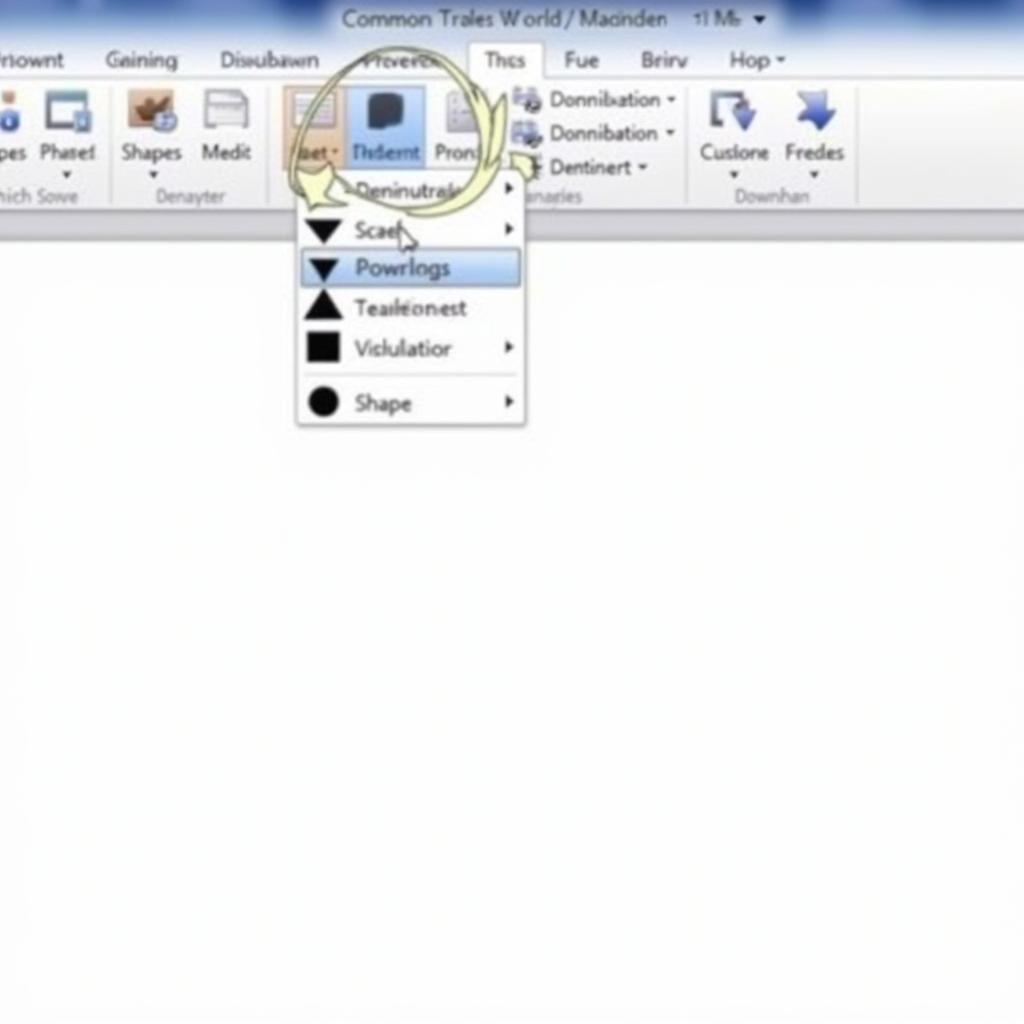 Mở bảng vẽ trong Word
Mở bảng vẽ trong Word
Các Công Cụ Vẽ Cơ Bản Trong Word
Word cung cấp một bộ công cụ vẽ cơ bản nhưng đầy đủ để bạn bắt đầu. Từ bút chì, bút lông, đến tẩy và đổ màu, bạn có thể sử dụng chúng để tạo ra những hình vẽ độc đáo. Hãy thử nghiệm với các công cụ này để khám phá tiềm năng sáng tạo của mình. Ví dụ, bạn có thể sử dụng bút chì để vẽ phác thảo, sau đó dùng bút lông để tô màu và tạo hiệu ứng.
Vẽ Đường Thẳng Và Hình Khối
Vẽ đường thẳng và hình khối là bước đầu tiên để làm quen với cách dụng bút vẽ trong word. Bạn có thể chọn từ một loạt các hình khối có sẵn như hình vuông, hình tròn, hình tam giác, v.v. hoặc sử dụng công cụ “Line” để vẽ đường thẳng theo ý muốn.
Tô Màu Và Thêm Hiệu Ứng
Sau khi vẽ xong hình khối, bạn có thể tô màu và thêm hiệu ứng cho chúng. Word cung cấp một bảng màu đa dạng để bạn lựa chọn. Bạn cũng có thể thêm hiệu ứng bóng đổ, 3D, và nhiều hiệu ứng khác để làm cho hình vẽ trở nên sinh động hơn. Thử vẽ chú mèo xem sao nhé!
Mẹo Hay Khi Sử Dụng Bút Vẽ Trong Word
Để sử dụng bút vẽ trong Word một cách hiệu quả, hãy ghi nhớ một số mẹo sau:
- Sử dụng lưới: Lưới giúp bạn căn chỉnh các hình vẽ một cách chính xác.
- Phóng to: Phóng to vùng vẽ để thao tác dễ dàng hơn.
- Sử dụng phím tắt: Phím tắt giúp bạn tiết kiệm thời gian.
- Tập luyện thường xuyên: Thực hành là chìa khóa để thành thạo bất kỳ kỹ năng nào.
Tìm hiểu thêm về ngựa pony vẽ để làm phong phú thêm bộ sưu tập tranh vẽ của bạn!
Kết Luận
Cách dụng bút vẽ trong Word không hề khó như bạn nghĩ. Chỉ cần một chút kiên nhẫn và luyện tập, bạn sẽ có thể tạo ra những hình vẽ đẹp mắt và chuyên nghiệp. Hy vọng bài viết này đã cung cấp cho bạn những kiến thức cơ bản về cách sử dụng bút vẽ trong Word. Hãy bắt đầu sáng tạo và biến những ý tưởng của bạn thành hiện thực! Bạn muốn vẽ biểu đồ? Hãy xem cách vẽ biểu đồ tròn. Bạn cũng có thể tham khảo cách vẽ kiếm đẹp nhất để luyện tập thêm kỹ năng vẽ.
FAQ
- Làm thế nào để mở bảng vẽ trong Word?
- Tôi có thể vẽ tự do trong Word không?
- Làm thế nào để tô màu cho hình vẽ?
- Tôi có thể thêm hiệu ứng cho hình vẽ không?
- Làm thế nào để căn chỉnh các hình vẽ?
Khi cần hỗ trợ hãy liên hệ Số Điện Thoại: 02933878955, Email: [email protected] Hoặc đến địa chỉ: QCRW+366, Vị Tân, Vị Thanh, Hậu Giang, Việt Nam. Chúng tôi có đội ngũ chăm sóc khách hàng 24/7.
